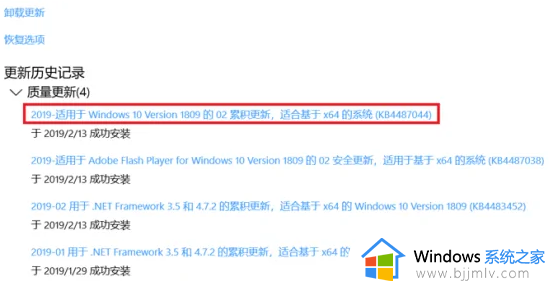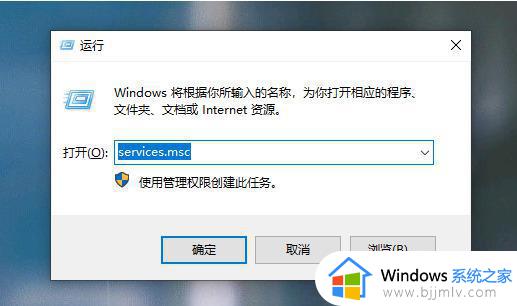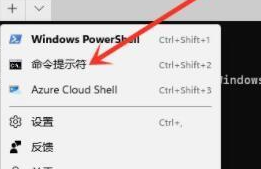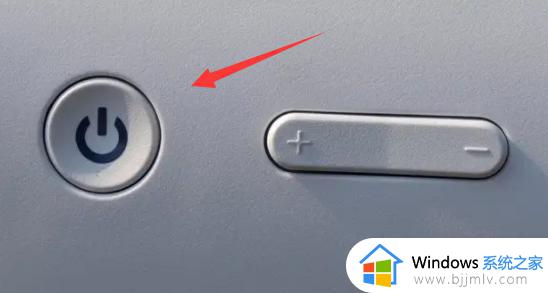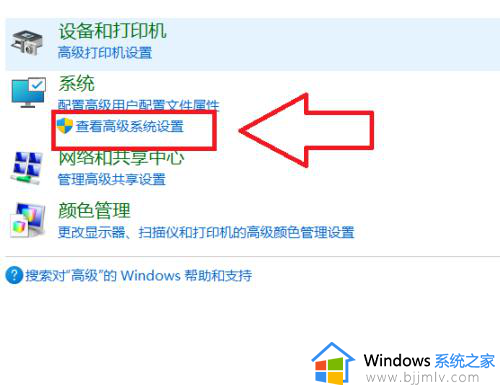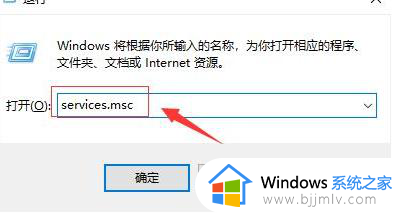windows更新正在安装0%怎么办 windows更新一直卡在0%如何处理
为了让电脑更加稳定安全,经常会对电脑进行各种更新,可是更新有时候并不是那么顺利,比如近日有用户就遇到了Windows更新正在安装0%一直卡着不动的情况,根本没有任何响应,遇到这种问题要怎么办呢,今天就由笔者给大家介绍一下windows更新一直卡在0%的详细处理方法。解决方法如下:
方法一、
1、点击任务栏开始按钮,在打开的开始菜单点击设置【⚙】选项,在打开的【Windows设置】界面,点击【更新和安全】选项。
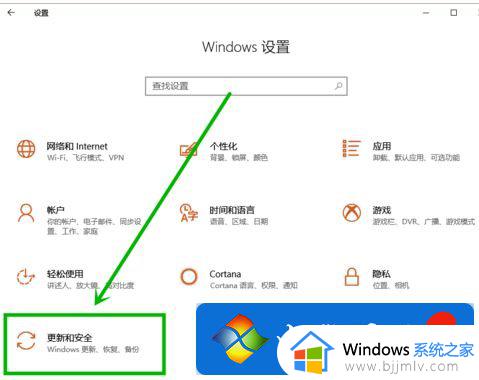
2、在打开的设置界面左侧,点击【疑难解答】,然后在右侧找到并点击【启动并运行】组的【Windows更新】选项,点击显示的【运行疑难解答】按钮,等待自检完成就行了。
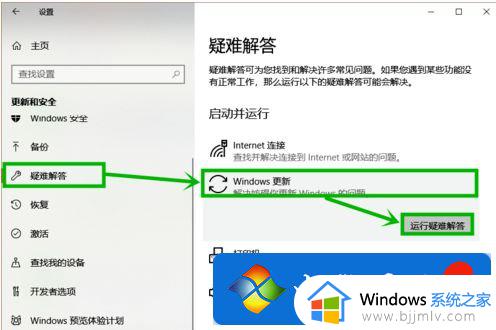
方法二、
1、快捷键“win+r”打开【运行】,然后输入“services.msc”后回车。
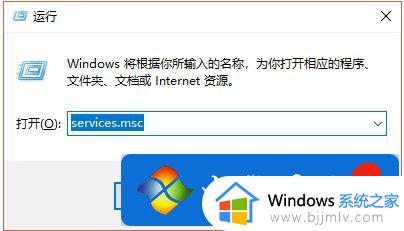
2、在打开的【服务】窗口,找到【Windows update】服务,右击选择【停止】。

3、打开系统盘,定位到:C:WindowsSoftwareDistribution。删除【datastore】和【download】两个文件夹,然SoftwareDistribution重命名为SoftwareDistribution.old,然后再回到【服务】窗口,右击【Windows update】选择【启动】,完成Windows update重启。
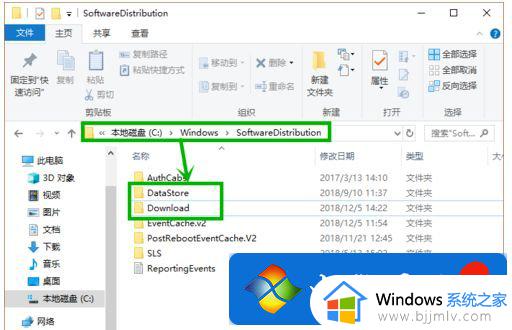
上述给大家讲述的就是windows更新正在安装0%的详细解决方法,遇到这样情况的小伙伴们可以尝试上述方法步骤来进行解决吧。